- Ieșiți din BIOS fără a salva rezultatele modificărilor;
(de obicei tasta Esc)
- Ieșiți din BIOS cu păstrarea rezultatelor modificărilor efectuate
(de obicei, aceeași operație corespunde cheii F10 - când este localizată în prima, fila principală)
Dacă nu doriți să salvați modificările setărilor BIOS-ului. atunci când ieșiți, trebuie să faceți următoarele:
- În fereastra principală, numim opțiunea "Exit Without Sawing" (numele poate fi foarte diferit, de exemplu, "Quit Without Sawing, Discard Changes and Reset" - fără salvare). O fereastră se va deschide cu mesajul "Ieșire fără tăiere (Y / N)".
Figura 1. Confirmarea ieșirii din BIOS fără confirmarea modificărilor.
- Apăsați tastele "Y" și "Enter". Veți părăsi BIOS-ul fără a salva modificările, calculatorul va continua să se încarce.
Când nu aveți nevoie să salvați modificările din BIOS Setup:
- dacă ați modificat accidental unul sau mai mulți parametri;
- dacă nu sunteți sigur de corectitudinea acțiunilor dvs.;
- dacă nu ați făcut nici o schimbare.
Pentru a ieși din BIOS cu salvarea tuturor modificărilor făcute în fereastra principală, selectați opțiunea "Salvare" Exit Setup "(sau Save Changes și Reset). O fereastră se va deschide cu mesajul "SAVE to CMOS și EXIT (Y / N)".
Figura 2. Confirmarea ieșirii din BIOS cu salvarea modificărilor.
Apăsați tastele "Y" și "Enter". Veți ieși din BIOS, toate modificările vor fi salvate, calculatorul va continua să se încarce.
Rețineți că puteți salva modificările numai dacă sunteți sigur de corectitudinea acțiunilor dvs.
Toate cele de mai sus se aplică instalării BIOS cu o interfață standard. Dacă BIOS-ul are o interfață cu bara de meniuri din partea superioară, atunci pentru a ieși din acest program trebuie să mergeți la elementul Ieșire din meniul principal. Și deja în acest paragraf folosiți comenzile "Exit Without Sawing" și "Save" Exit Setup ".
Rezultatul apăsării tastei funcționale F10 în timp ce este în principal - filele principale ale BIOS-ului (analogic "Salvare" Exit Setup "sau Save Changes and Reset):
Nota 1. De obicei, completarea tastelor BIOS - ESC și F10 (duplicarea elementele de meniu corespunzătoare) sunt activate peste tot, dar în unele versiuni, acestea nu funcționează dacă sunteți într-un sub - pe casetele de dialog imbricate și nu pe una dintre filele centrale.
Nota 2. Merită remarcat separat o opțiune foarte importantă care se află în același grup ca și cele considerate mai sus (variante de desemnare):
Această opțiune vă permite să resetați toate modificările efectuate în BIOS la valorile implicite din fabrică.
Această opțiune este necesară atunci când porniți mai întâi computerul nou asamblat, precum și atunci când înlocuiți procesorul, placa de baza, în caz contrar glitches diferite - cum ar fi încălzirea excesivă a procesorului constantă (scârțâie difuzor), indiferent de sarcina - în acest caz, prin simpla apăsare este mâinile un pic mai cald și etc.
Aptio Setup Utility - BIOS de la American Megatrends Inc pe plăcile de bază Dell.
Numele acestei opțiuni de la acest producător în această versiune BIOS:
Ultima ieșire
Datorită gamei largi de producători de calculatoare, există multe modalități de a intra în BIOS. Mai jos este o listă a acestor metode, precum și alte recomandări pentru introducerea setărilor BIOS-ului.
Mulți oameni cred că accesul la setările BIOS se face prin ferestre. Aceasta este o concepție greșită. BIOS-ul începe să-și îndeplinească funcțiile înainte ca sistemul de operare să pornească. Apoi îi dă controlul.
Acesta este un chip aflat pe placa de bază, care conține instrucțiuni și setări pentru pornirea echipamentului. Există două principale. AMI și AWARD.
Funcțiile de bază ale BIOS-ului
- POST este o procedură de testare care se execută înainte de cizme de sistem de operare. Verifică hardware-ul pentru erori și defecțiuni. În cazul unei probleme, emite un semnal sonor.
- Bootloader - dacă este instalat Windows, acesta caută fișierele și controlul transferurilor.
- Driverele de nivel scăzut sunt responsabile pentru monitorizarea componentelor calculatorului.
- Setările BIOS - un program care vă permite să configurați parametrii echipamentelor și sistemelor.

Unde pot afla cum să merg la BIOS-ul computerului meu? Examinați documentația plăcii de bază, acolo veți găsi o mulțime de informații utile. Dacă aveți un laptop, vizitați site-ul producătorului.
Există și un alt mod viclean. Când porniți calculatorul, sunt afișate pentru o vreme cheile de care aveți nevoie. În zadar să nu pierdem timpul, mai jos vom da butoanele frecvent utilizate.
Cum să vă conectați la BIOS
Majoritatea calculatoarelor moderne vă permit să introduceți setările apăsând o tastă în timp ce PC-ul se încarcă. Sistemele mai vechi pot utiliza combinații de trei chei, de asemenea, le iau în considerare mai jos. Vă recomandăm să faceți clic până când ajungeți la meniu în limba engleză.
Posibile opțiuni de introducere:

Cel mai adesea, cheile cu numerele 1 și 2 ajută la ieșirea din BIOS. Ultimele trei elemente sunt combinații care nu sunt date, cineva le poate folosi.
Dacă F10 pornește meniul de pornire (BOOT MENU), atunci F2 va deschide BIOS-ul. Prioritățile de încărcare sunt setate în meniul BOOT. În mod prestabilit, primul loc este unitatea hard disk. Dacă intenționați să instalați Windows 7 sau altul, asigurați-vă că selectați în primul paragraf o unitate flash USB sau o unitate de boot.
Dacă nici o recomandare nu a ajutat, utilizați ultima metodă. Este de a provoca o eroare de sistem. Pentru a face acest lucru, țineți apăsat una sau mai multe taste, imediat după pornirea calculatorului.
Veți auzi un semnal sonor. Continuați să țineți apăsat butonul până când calculatorul nu mai oprește încărcarea. Apoi, vi se va cere să introduceți setările BIOS sau să faceți clic pe alt buton pentru a continua descărcarea.
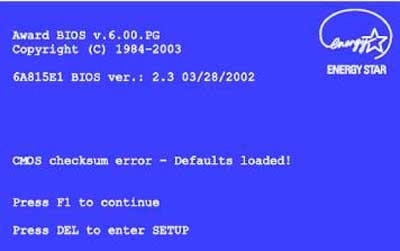
Din recomandările de mai sus știi cum să te duci în BIOS. De ce chiar te duci acolo? Redând cu setările, puteți crește performanța până la 30%. Prin overclockarea procesorului prin creșterea frecvenței bus-bus-ului (FSB). De asemenea, odată cu creșterea tuturor frecvențelor FSB, viteza întregului sistem crește.
În cazul în care există setări incorecte ale BIOS-ului, sistemul va reseta toate în mod implicit. Dacă există erori critice fără posibilitatea de auto-vindecare, citiți articolul despre asta.
După modificarea parametrilor BIOS, trebuie să ieșiți din BIOS Setup. Puteți ieși în două moduri - cu salvarea modificărilor și fără salvare.
Ieși fără a salva are sens atunci când nu sunteți sigur de schimbările, nu-mi amintesc exact ceea ce ați schimbat (dacă vă distrage atenția în timp ce lucrați cu BIOS-ul, veți înțelege ce vreau să spun). Puteți ieși fără a salva dacă ați deschis BIOS-ul să se uite la ceva, și nu doresc să lucreze pe sistemul afectat o schimbare aleatoare (și se întâmplă analizat opțiunile posibile ale unui parametru și a stabilit o nouă șansă).
Trebuie să ieșiți cu conservare atunci când sunteți sigur de modificările aduse.
Pentru a ieși din BIOS Setup fără salvarea parametrilor modificați, utilizați elementul de meniu Exit Without Saving (pentru anumite versiuni ale BIOS - Exit Discarding Changes).
Pentru a ieși cu salvarea, utilizați opțiunea Salvare Ieșiți din meniul de configurare sau ieșiți din meniul de salvare a modificărilor.
După selectarea oricărui punct pentru ieșire, vi se poate solicita confirmarea deciziei (Figura 2.5).
Pentru a ieși fără salvare (acest element a fost selectat în meniu), apăsați tasta Y, apoi apăsați Enter. Pentru a ieși cu salvare, apăsați pe N și pe Enter.
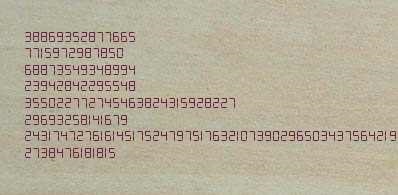
BIOS-ul este un sistem important care vă permite să instalați sau să eliminați un sistem de operare, să împărțiți un hard disk în mai multe părți și să efectuați un număr foarte mare de funcții. Deoarece multe computere sunt similare în dispozitiv, informații despre cum se poate apela BIOS-ul. potrivite pentru diferite modele și sisteme de operare. Cel mai adesea, trebuie să activați tastele rapide pentru acest lucru.
Pentru ca toată lumea să poată face față acestei sarcini, vă sugerăm să luați în considerare instrucțiunile pas cu pas:
Pentru a implementa dorit există două moduri. Primul este pentru cei care își amintesc parola. Activați sau reporniți computerul și faceți clic pe butonul "Del". După aceea, va apărea fereastra BIOS și linia în care trebuie să introduceți parola. Deschideți "Set Password Supervisor", unde trebuie să introduceți parola veche și să lăsați goale liniile noi. Apropo, în unele sisteme nu puteți elimina complet parola, dar puteți dezactiva funcția de verificare. După aceea, selectați "Parola de pornire" și modificați valoarea la "Dezactivat". Când parola este uitată, este necesar să dezasamblați laptopul pentru a ajunge la placa de bază. Pe ea există o baterie mică, responsabilă pentru BIOS. Această baterie trebuie scoasă din priză și folosită o șurubelniță pentru a închide ambele capete la care se învecinează. Această manipulare va reseta setările BIOS-ului și, în consecință, va șterge parola.
Renunțarea la BIOS-ul AWARD nu este dificilă. Totul depinde de faptul dacă doriți să păstrați rezultatele modificărilor sau nu. Dacă nu doriți modificările valorilor parametrilor salvate în BIOS: în meniul principal al AWARD BIOS, selectați Exit Without Sawing și apăsați Enter.
Se va afișa o casetă de dialog similară cu cea de mai jos, care vă cere să confirmați (Y) sau să refuzați (N) acțiunea (ieșire din BIOS).
Introduceți Y și apăsați Enter.
Dacă trebuie să salvați modificările în setările BIOS-ului. apoi, în meniul principal al AWARD BIOS, selectați articolul Save Ieșiți din Setup și apăsați Enter. Se va afișa o casetă de dialog similară cu cea de mai jos, care vă cere să confirmați (Y) sau să refuzați (N) acțiunea (ieșire din BIOS + salvați modificările).
Introduceți Y și apăsați Enter.
Notă Salvați Exit Setup (Configurare ieșire) poate fi apelat prin simpla apăsare a tastaturii F10.
Articole similare
Trimiteți-le prietenilor: